تعد Tarjeta grafica Son las partes más valiosas de su sistema cuando se trata de afectar el rendimiento general de su computadora. si era tu tarjeta grafica (externo o incorporado) desactualizado con especificaciones mediocres, es probable que se le prohíba el acceso a aplicaciones yJuegos nuevos y especiales.. Si no tienes dinero para pensar en comprar GPU Con los nuevos, es posible que pueda engañar a su sistema ajustando la VRAM.
¿Ves algunos errores relacionados con RAM dedicada a vídeo ¿En tu PC con Windows? ¿Tiene dificultades para ejecutar programas con uso intensivo de gráficos como Software de edición de video وnuevos videojuegos? Es posible que necesite más memoria de video (VRAM).
¿Pero qué es esto? , ¿Cómo se puede aumentar la VRAM? Siga leyendo para descubrir todo lo que necesita saber sobre la memoria de video.
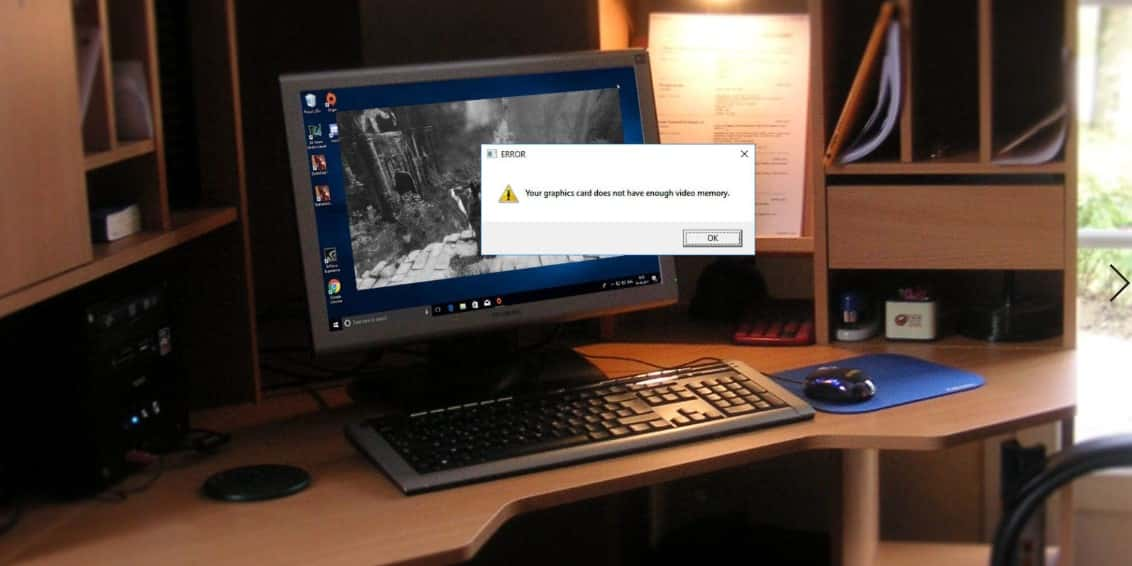
¿Qué es la memoria RAM de vídeo?
La memoria de acceso aleatorio de video (o VRAM, llamada "VEE-ram") es un tipo especial de memoria de acceso aleatorio que funciona con GPU a su computadora o GPU.
GPU (GPU) Un chip en una tarjeta gráfica de computadora (o tarjeta de video) que es responsable de mostrar imágenes en la pantalla. Aunque técnicamente incorrecto, los términos GPU y tarjeta gráfica a menudo se usan indistintamente.
La RAM de video contiene la información que necesita la GPU, incluida materiales de juego y efectos de iluminación. Esto permite que la tarjeta gráfica acceda rápidamente a la información ySalida de vídeo a tu pantalla.
Usar la RAM de video para esta tarea es mucho más rápido que usar la RAM del sistema, porque la RAM de video se encuentra al lado de la GPU de la tarjeta gráfica. VRAM está diseñado para este propósito de alta densidad y, por lo tanto, es "dedicado".
Cómo verificar tu VRAM
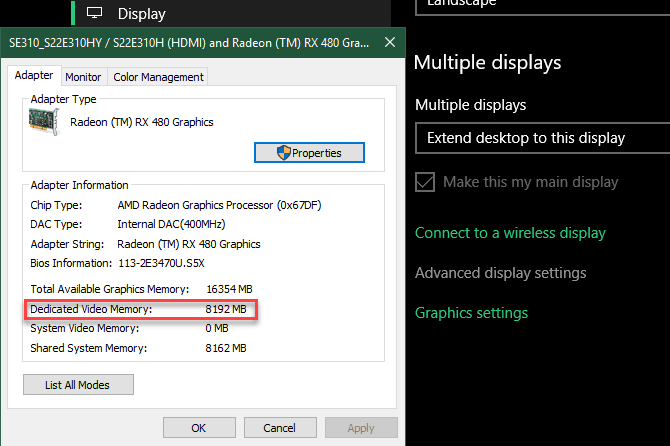
Puede ver fácilmente la cantidad de RAM de video que tiene en Windows 10 siguiendo estos pasos:
- Menú abierto Configuración de Al presionar la tecla . Windows + I
- Seleccione la entrada del sistema, luego toque Monitor en la barra lateral izquierda.
- Desplácese hacia abajo y toque Texto Configuración avanzada de pantalla.
- En la lista resultante, seleccione el monitor para el que desea ver la configuración (si es necesario). Luego haga clic en Texto Propiedades del adaptador de pantalla En el fondo.
- En la nueva ventana, verá la RAM de video actual junto a la memoria de video dedicada.
Debajo del tipo de adaptador, verá el nombre de la tarjeta gráfica Nvidia o AMD , dependiendo del dispositivo que tengas. Si ve la Unidad de procesamiento acelerado de AMD o Intel HD Graphics (Lo más probable), estás usando Tarjeta gráfica integrada.
Cómo aumentar la VRAM
La mejor manera de aumentar la memoria de video es comprando una tarjeta gráfica. Si está utilizando una tarjeta gráfica integrada y experimenta un bajo rendimiento, actualizar a una tarjeta dedicada (incluso una tarjeta gráfica económica) mejorará drásticamente su salida de video.
Sin embargo, si esta opción no está disponible para usted (como en las computadoras portátiles), puede aumentar la VRAM asignada de dos maneras.
Aumentar VRAM en BIOS
La primera opción disponible para usted es configurar la VRAM en BIOS a tu computador. Ingresar BIOS Y busque la opción en el menú etiquetado Características avanzadas (Características avanzadas) o Características avanzadas del chipset (Características avanzadas del conjunto de chips) o similar. Dentro de eso, encuentra una subclase llamada algo cercano a Configuración de gráficos, configuración de video أو Tamaño de memoria compartida VGA.
El menú que se muestra debe contener una opción para ajustar la cantidad de memoria que asigna a la GPU. El valor predeterminado suele ser de 128 MB. Intente aumentar esta configuración a 256 MB o 512 MB si tiene suficiente.
Sin embargo, no todas las CPU o BIOS tienen esta opción. Si no puede cambiarlo, hay una solución alternativa que podría ayudarlo.
Aumento de VRAM de forja
Dado que la mayoría de las soluciones gráficas integradas se ajustan automáticamente para usar la cantidad de RAM del sistema que necesita, los detalles en la ventana de propiedades del adaptador realmente no importan. De hecho, para gráficos integrados, el valor de la memoria de video dedicada es ficticio. El sistema indica el valor ficticio simplemente para que los juegos piensen que es suficiente cuando comprueban cuánta VRAM tienes.
Por lo tanto, puede modificar valor récord Para cambiar el tamaño proporcionado por el sistema VRAM a Informes de juegos. Esto en realidad no aumenta la VRAM; Es solo un ajuste a ese valor ficticio. Si un juego se niega a iniciar porque no tiene suficiente VRAM, aumentar este valor podría resolver este problema.
ventana abierta"Editor de registroEscribiendo regedit en el menú de inicio. Recuerde, puede corromper su sistema alterando el registro, así que tenga cuidado mientras esté aquí.
Vaya al siguiente sitio:
HKEY_LOCAL_MACHINE\Software\Intel
Haga clic derecho en la carpeta Intel en la barra lateral izquierda y seleccione Nuevo -> Clave. Nombra esta clave mmm. Una vez hecho esto, seleccione la nueva carpeta GMM a la izquierda y haga clic derecho dentro del lado derecho.
Localizar Nuevo valor -> DWORD (32 bits). nombra este valor Tamaño de segmento dedicado Dale el valor ficticio que necesitas, asegurándote de seleccionar la opción decimal. En megabytes, el valor mínimo es 0 (deshabilita la entrada) y el máximo es 512. Establezca este valor, reinicie su computadora y vea si este truco ayuda a que el juego funcione.
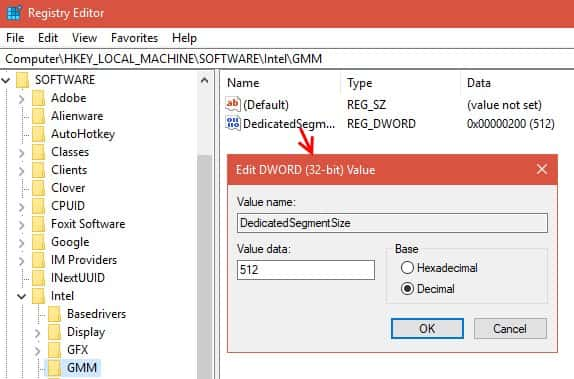
No se garantiza que estos métodos funcionen, pero aún así vale la pena intentarlo si tiene problemas. Si no tiene mucha RAM del sistema y tiene problemas para ejecutar juegos con gráficos integrados, intente agregar algunos RAM Adicional para uso de la tarjeta gráfica integrada. Como la mayoría de las tareas, esto suele ser algo difícil de hacer en el ordenador portátil En comparación con una computadora de escritorio.
¿Qué tipos de tareas necesitan VRAM?
Antes de hablar de números específicos, debemos mencionar los aspectos de los juegos y otras aplicaciones que exigen gráficos que usan más VRAM.
Uno de los principales factores en el consumo de VRAM es la resolución de su pantalla. Video RAM almacena información temporal del marco que contiene la imagen antes y durante el tiempo que su GPU la muestra en la pantalla. Mejores pantallas (como Juegos 4K) es más grande que la VRAM porque las imágenes de alta resolución necesitan más píxeles para mostrarse.
Independientemente de la pantalla de visualización, puede afectar Configuración del juego depende en gran medida de la cantidad de VRAM que necesite. La mayoría de los juegos de computadora modernos le permiten ajustar la configuración gráfica para obtener el mejor rendimiento o calidad visual.
Es posible que puedas jugar un juego hace unos años en configuraciones bajas o medias con una tarjeta más barata (o incluso una tarjeta gráfica integrada). Pero la calidad alta o superior, o los ajustes personalizados que hacen que las texturas del juego se vean mejor de lo normal, necesitarán mucha RAM de video.
Utiliza funciones de optimización como anti-aliasing (suavizado de bordes irregulares) Más VRAM debido a píxeles adicionales. Si estás jugando en dos pantallas a la vez, es más intenso.
Los juegos específicos también pueden requerir diferentes cantidades de VRAM. Overwatch no consume muchos recursos de la tarjeta gráfica, pero un título con muchos efectos de iluminación avanzados y texturas detalladas como Shadow of the Tomb Raider necesita más.
Por el contrario, una tarjeta barata con solo 2 GB de VRAM (o gráficos integrados) es suficiente para ejecutar juegos de PC antiguos. Los juegos en ese momento no consumían ningún recurso cerca de los 2 GB de VRAM que tenían a su disposición.
Incluso si no está interesado en los juegos, algunos programas populares también requieren una buena cantidad de VRAM. Sufrirás con todos los programas. Diseño 3D Al igual que AutoCAD, especialmente las amplias modificaciones en Photoshop y edición de video de alta calidad, si no tiene suficiente RAM.
¿Cuánta VRAM necesitas?
Obviamente, no existe una cantidad perfecta de VRAM para todos. Sin embargo, podemos dar algunas pautas básicas sobre la cantidad de VRAM que debe tener como objetivo en su tarjeta gráfica.
1-2GB De VRAM: estas tarjetas suelen costar menos de $100. Ofrece un mejor rendimiento que los gráficos integrados, pero no puede manejar la mayoría de los juegos modernos en configuraciones superiores a la media. Solo compra una tarjeta con esta cantidad de VRAM si quieres jugar juegos antiguos No funciona con la tarjeta gráfica integrada. No recomendado para edición de video o trabajo. 3D.
3-6 GB De VRAM: estas tarjetas de gama media son buenas para juegos moderados o edición de video bastante intensa. No podrá usar juegos de alta calidad, pero puede esperar jugar juegos modernos de 1080p con algunos problemas. Obtenga una tarjeta de 4 GB si tiene poco dinero en efectivo, pero 6 GB es una opción más preparada para el futuro si puede ahorrarla.
VRAM con capacidad 8 GB Y más: las tarjetas de video de gama alta con una gran cantidad de RAM de video son para jugadores serios. Si quieres jugar los últimos juegos en 4K, necesitas una tarjeta con mucha VRAM.
Sin embargo, debe tener en cuenta las generalizaciones anteriores. Los fabricantes de tarjetas gráficas agregan la cantidad correcta de VRAM a la tarjeta según la potencia de la GPU.
Por lo tanto, una tarjeta gráfica barata de $75 incluirá una pequeña cantidad de VRAM, mientras que una tarjeta gráfica de $500 incluirá más. Si su GPU no es lo suficientemente potente para reproducir video y necesita 8 GB de VRAM para almacenarlo, lamentablemente hay mucha VRAM en la tarjeta.
Los finales no son una preocupación con VRAM. No necesita una tarjeta con un valor de más de $800 con 12 GB de VRAM para jugar consolas de juegos 2D. Realmente, solo debes preocuparte de cuánta VRAM se puede tener cuando la tarjeta que deseas comprar está disponible en varias opciones de VRAM.
Problemas comunes con VRAM
Recuerde que, al igual que la RAM normal, más VRAM no siempre significa un mejor rendimiento. Si su tarjeta tiene 4 GB de VRAM y está jugando un juego que solo usa 2 GB, actualizar a una tarjeta de 8 GB no hará nada notable.
Por el contrario, una VRAM insuficiente es un gran problema. Si consume VRAM, el sistema tendrá que depender de la RAM estándar y sufrirá bajo rendimiento. Sufrirá una velocidad de fotogramas baja, ventanas emergentes y otros efectos nocivos. En casos extremos, el juego puede ralentizarse y volverse imposible de jugar (por debajo de 30 fps).
Recuerde que la VRAM es solo un factor de rendimiento entre muchos. Si no tiene una CPU lo suficientemente potente, la reproducción de video HD llevará un tiempo infinito. La falta de RAM del sistema le impide ejecutar muchos programas simultáneamente, y el uso de un disco duro mecánico limitará severamente el rendimiento de su sistema. Y algunas tarjetas gráficas baratas pueden usar DDR3 VRAM lento, que es menos eficiente que DDR5.
La mejor manera de averiguar qué tarjeta gráfica y cuánta RAM de video es adecuada para usted es hablar con alguien que tenga conocimientos. Pregúntele a un amigo que conozca las últimas tarjetas gráficas o publique un hilo en un foro como Reddit o Tom's Hardware preguntando si una tarjeta en particular funcionará para sus necesidades.
¿Qué es diferente con una tarjeta gráfica integrada?
Hasta ahora, nuestra discusión ha asumido que tiene una tarjeta gráfica dedicada y externa en su computadora. La mayoría de las personas que construyen su propia computadora o que compran computadoras de escritorio vienen prefabricadas con una tarjeta de video. Algunas computadoras portátiles enormes incluso incluyen una poderosa tarjeta gráfica.
Pero en las computadoras de escritorio o portátiles estándar de precio medio, no incluye tarjetas de video; en su lugar, usa la tarjeta gráfica integrada.
Una solución de gráficos integrados significa que la GPU está en la misma placa que la CPU y comparte la RAM normal del sistema en lugar de usar una VRAM dedicada. Esta es una solución económica que permite que las computadoras portátiles produzcan gráficos básicos sin la necesidad de una tarjeta de video que tenga el espacio y la potencia. Pero los gráficos integrados son deficientes para tareas intensivas de juegos y gráficos.
La potencia de la tarjeta gráfica integrada depende de su CPU. Las CPU Intel más nuevas con Intel Iris Plus Graphics son más poderosas que sus contrapartes más antiguas y económicas, pero aún palidecen en comparación con las tarjetas gráficas dedicadas.
Siempre que su computadora tenga solo unos pocos años, no debería tener problemas para ver videos, jugar juegos de baja intensidad y trabajar en aplicaciones básicas de edición de fotos y videos con la tarjeta gráfica integrada. Sin embargo, jugar los últimos juegos gráficamente impresionantes con gráficos integrados es básicamente imposible.
Ahora entiendes la memoria de video dedicada
Ahora sabe qué es la memoria RAM de video, cuánto necesita y cómo aumentarlo. Al final, recuerda que VRAM es un pequeño aspecto de Rendimiento general de la computadora su. Una GPU débil no funcionará bien incluso con mucha VRAM.
Entonces, si está buscando mejorar el rendimiento de sus juegos y gráficos, es probable que primero deba actualizar su tarjeta gráfica, procesador y/o RAM: la VRAM se solucionará sola.
Una vez que solucione los problemas de RAM de video, consulte otros métodos Para optimizar Windows 10 para juegos.







